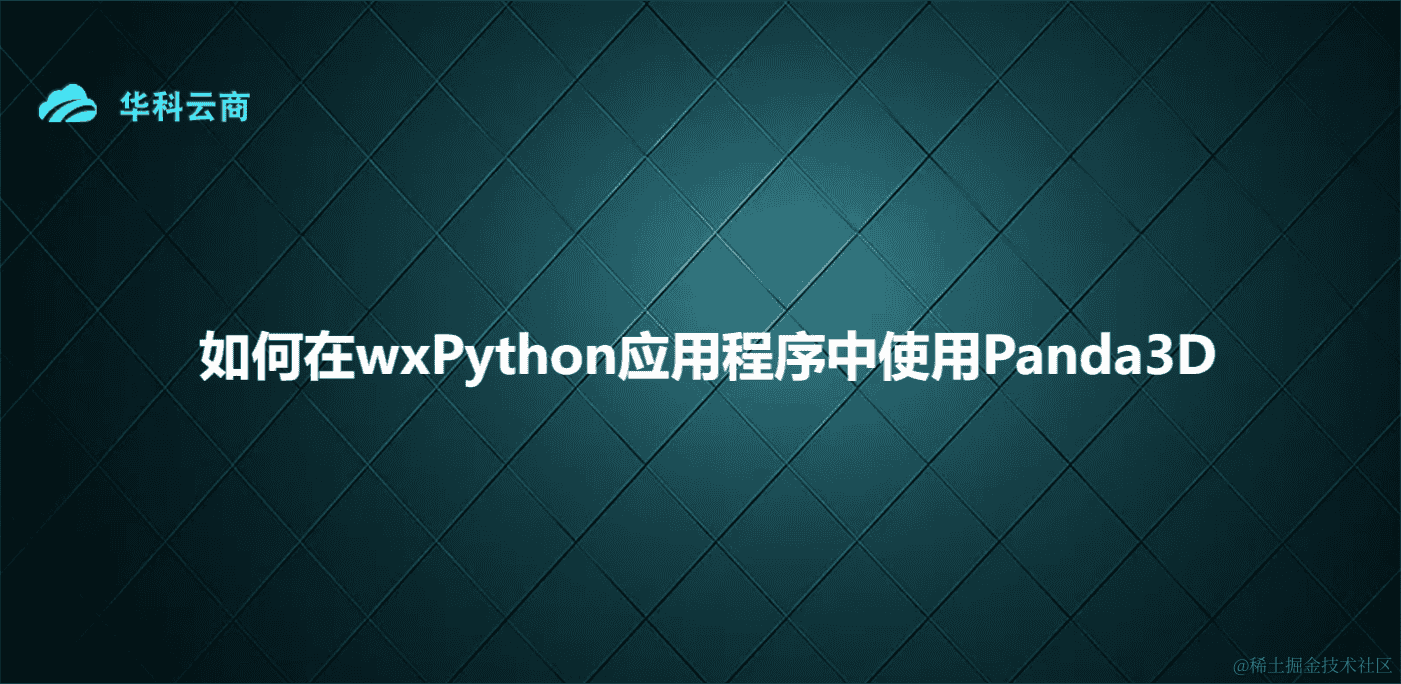Canvas 绘制变换和渐变,点亮你的图形艺术之路!
2023-03-23 21:53:01
在 Canvas 中让图形灵动起来:变换与渐变的艺术
在数字世界的画布上,Canvas 技术犹如一张神奇的魔法毯,让你可以尽情挥洒创意,让你的图形作品生动灵现。通过变换和渐变,你将拥有变幻莫测的力量,赋予图像活力、色彩和无限可能。
1. 绘制变换:图形的舞步
- 位移:自由穿梭
位移就好像你在画布上移动画笔,你可以将图像从一点轻松移动到另一点。调用 translate() 方法,即可操控图像的移动方向和距离,让其在画布上自由穿梭。
// 将图像向右移动 50 像素,向下移动 100 像素
ctx.translate(50, 100);
- 旋转:旋转飞舞
旋转就好像在旋转木马上旋转,你可以让图像围绕指定点旋转一定角度,为其注入动感和趣味。调用 rotate() 方法,即可操控图像的旋转角度,让其灵动飘逸。
// 将图像绕着中心点旋转 45 度
ctx.rotate(Math.PI / 4);
- 缩放:变大变小
缩放就像放大镜,你可以放大或缩小图像的大小,让其在画布上尽情绽放。调用 scale() 方法,即可操控图像的缩放比例,令其成为画布上的主角或背景。
// 将图像放大 2 倍
ctx.scale(2, 2);
- 形变:千变万化
形变就像魔术棒,你可以扭曲和变形图像的形状,创造出无穷无尽的视觉效果。调用 transform() 方法,即可操控图像的变形矩阵,让其呈现出令人惊叹的扭曲形态。
// 将图像沿 x 轴扭曲 0.5,沿 y 轴拉伸 2
ctx.transform(0.5, 0, 0, 2, 0, 0);
2. 渐变:赋予图形灵魂
渐变就像色彩的魔术师,能为你的图形作品带来丰富多彩的色调变化,增添艺术感和视觉冲击力。
- 线性渐变:如流水般流淌
线性渐变就像彩虹,在两个点之间平滑过渡颜色,形成如流水般的美妙色调。调用 createLinearGradient() 方法,即可轻松创建线性渐变对象,赋予图像流畅的色彩变化。
// 创建从红色到蓝色的线性渐变
var gradient = ctx.createLinearGradient(0, 0, 200, 0);
gradient.addColorStop(0, 'red');
gradient.addColorStop(1, 'blue');
- 径向渐变:如波纹般扩散
径向渐变就像涟漪,从一个中心点向四周扩散颜色,形成如波纹般的美妙色调。调用 createRadialGradient() 方法,即可轻松创建径向渐变对象,赋予图像扩散的色彩变化。
// 创建从白色到黑色的径向渐变
var gradient = ctx.createRadialGradient(100, 100, 0, 100, 100, 200);
gradient.addColorStop(0, 'white');
gradient.addColorStop(1, 'black');
- 组合渐变:如光影般交融
组合渐变就像艺术家的调色板,将多种渐变融合在一起,创造出独一无二的色彩效果。调用 addColorStop() 方法,即可轻松为渐变对象添加多个颜色停靠点,赋予图像复杂而美丽的色彩变化。
// 创建从红色到绿色再到蓝色的组合渐变
var gradient = ctx.createLinearGradient(0, 0, 200, 0);
gradient.addColorStop(0, 'red');
gradient.addColorStop(0.5, 'green');
gradient.addColorStop(1, 'blue');
结论
Canvas 绘制变换和渐变,如同两把神奇的画笔,为你开启了掌控图形世界的大门。你可以让图像自由穿梭、旋转飞舞、变大变小、千变万化,更能为其注入丰富多彩的色调变化。无论是网页设计、游戏开发还是艺术创作,这些技巧都将为你打开无限可能,成就独一无二的视觉杰作。
常见问题解答
- 如何保存带有渐变填充的图像?
要保存带有渐变填充的图像,你可以使用 toDataURL() 方法导出图像数据并将其保存为文件。
- 如何创建动画渐变?
要创建动画渐变,你可以使用 setInterval() 函数定期更新渐变的颜色停靠点。
- 如何控制变形程度?
变形程度由变形矩阵中每个元素的值控制。可以通过调整这些值来改变图像的扭曲和拉伸程度。
- 如何将变换应用于图像的子区域?
要将变换应用于图像的子区域,请使用 save() 和 restore() 方法来保存和恢复当前变换状态。
- 如何优化使用 Canvas 变换和渐变?
为了优化使用 Canvas 变换和渐变,请将图像的尺寸和分辨率保持在较低水平,并尽可能使用硬件加速。